在学习中文或进行教学时,为汉字添加拼音是非常常见的需求。拼音不仅可以帮助初学者正确发音,还能提高阅读理解能力。Microsoft Word作为常用的文字处理软件,提供了多种方式来为汉字标注拼音。
Word中有一个非常实用的功能叫做“拼音指南”,它可以自动为选中的汉字添加拼音。操作步骤如下:选中你想要添加拼音的汉字;然后点击菜单栏上的“开始”选项卡,在“字体”部分找到并点击“拼音指南”按钮(通常显示为一个“Aa”图标);接着在弹出的窗口中输入对应的拼音,或者让Word自动识别并填充拼音;最后点击“确定”,拼音就会出现在汉字的上方。
默认情况下,拼音会以较小的字体显示在汉字的正上方。如果你希望更改拼音的位置、字体大小或颜色,可以右键点击带有拼音的文字,选择“编辑域” > “拼音指南”,然后在设置界面中进行个性化调整。例如,可以选择将拼音显示在汉字的右侧,而不是上方,也可以更改拼音的字体和颜色。
对于一些Word无法自动识别的生僻字,或者你需要自定义拼音的情况,可以手动输入拼音。方法是直接在汉字旁边插入拼音,使用空格或括号将其与汉字分隔开。虽然这种方法较为繁琐,但它能确保拼音的准确性。
如果你希望拼音和汉字分行对齐显示,可以使用表格功能。插入一个两行一列的表格,第一行输入拼音,第二行输入对应的汉字。这样不仅美观,也便于阅读。
通过以上几种方法,你可以轻松地在Word文档中为汉字添加拼音。无论是使用内置的“拼音指南”功能,还是手动输入拼音,都能满足不同的需求。掌握这些技巧后,你将能够更高效地制作教学材料、儿童读物或其他需要拼音辅助的内容。
本文是由懂得生活网(dongdeshenghuo.com)为大家创作
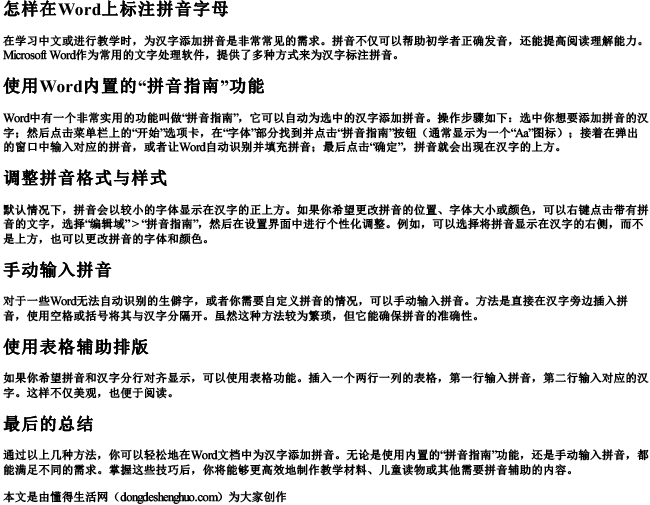
懂得生活网为大家提供:生活,学习,工作,技巧,常识等内容。
